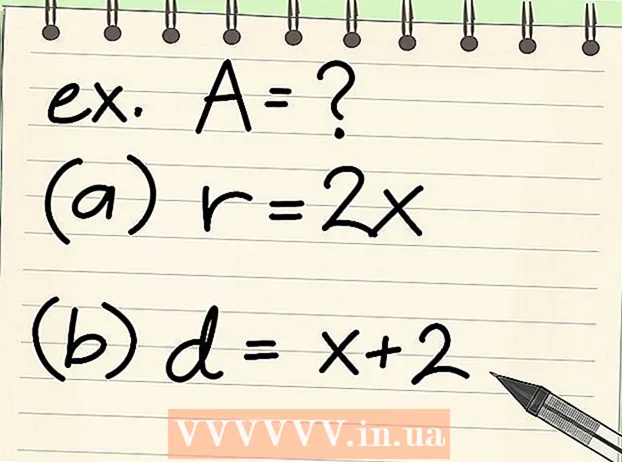Autor:
Virginia Floyd
Datum Stvaranja:
10 Kolovoz 2021
Datum Ažuriranja:
22 Lipanj 2024
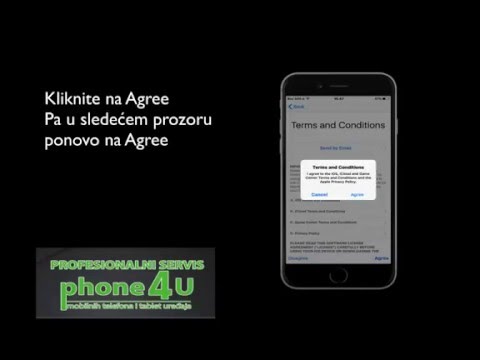
Sadržaj
- Koraci
- Metoda 1 od 5: Upotrijebite PayPal
- 2. način od 5: upotrijebite Apple Pay ili Android Pay
- Metoda 3 od 5: Plaćajte gotovinom
- Metoda 4 od 5: Upotrijebite debitnu karticu
- Metoda 5 od 5: Upotrijebite Paytm Wallet ili Airtel Money
- Savjeti
Uobičajeno je zabluda da Uber možete koristiti samo s kreditnom karticom. Međutim, nije. U nekim zemljama možete koristiti svoj PayPal račun za plaćanje putovanja povezivanjem sa svojim bankovnim računom. Uber također prihvaća mnoge različite digitalne novčanike, poput Android Paya, Google Paya i Paytma. U nekim azijskim i afričkim zemljama svoju vožnju Uberom možete platiti čak i gotovinom! Ovaj članak će vam pokazati kako se registrirati za Uber bez kreditne kartice i kako dodati dodatne načine plaćanja na svoj Uber račun.
Koraci
Metoda 1 od 5: Upotrijebite PayPal
 1 Saznajte prihvaća li Uber PayPal u vašoj zemlji. Upotrijebite svoj PayPal račun za registraciju i korištenje Ubera ako je dostupan u vašoj zemlji. Uz PayPal možete koristiti bankovni račun za plaćanje Uber vožnji bez potrebe za kreditnom karticom.
1 Saznajte prihvaća li Uber PayPal u vašoj zemlji. Upotrijebite svoj PayPal račun za registraciju i korištenje Ubera ako je dostupan u vašoj zemlji. Uz PayPal možete koristiti bankovni račun za plaćanje Uber vožnji bez potrebe za kreditnom karticom.  2 Registrirajte se za PayPal račun. Da biste koristili PayPal za plaćanje vožnji Uberom, morate imati važeći PayPal račun s povezanim načinom plaćanja. Pročitajte članak Kako koristiti PayPal za prijenos sredstava kako biste saznali kako se prijaviti za PayPal i povezati svoj bankovni račun.
2 Registrirajte se za PayPal račun. Da biste koristili PayPal za plaćanje vožnji Uberom, morate imati važeći PayPal račun s povezanim načinom plaćanja. Pročitajte članak Kako koristiti PayPal za prijenos sredstava kako biste saznali kako se prijaviti za PayPal i povezati svoj bankovni račun. - Povezivanje bankovnog računa trajat će nekoliko dana jer ćete morati pričekati potvrdu računa.
 3 Pokrenite aplikaciju Uber na svom mobilnom telefonu. Sada se prijavite za Uber (ako već niste).
3 Pokrenite aplikaciju Uber na svom mobilnom telefonu. Sada se prijavite za Uber (ako već niste). - Ako ste već registrirani korisnik Ubera, jednostavno pokrenite aplikaciju, kliknite izbornik Plaćanja i odaberite PayPal kao svoj način plaćanja.
 4 Pritisnite "Registriraj se" i unesite svoje osobne podatke u odgovarajuće polje. Unesite svoje ime, adresu e -pošte, telefonski broj i lozinku kako biste zaštitili svoj račun.
4 Pritisnite "Registriraj se" i unesite svoje osobne podatke u odgovarajuće polje. Unesite svoje ime, adresu e -pošte, telefonski broj i lozinku kako biste zaštitili svoj račun.  5 Pritisnite Dalje kada budete spremni za nastavak. SMS poruka s kodom za potvrdu bit će poslana na broj mobilnog telefona koji ste naveli.
5 Pritisnite Dalje kada budete spremni za nastavak. SMS poruka s kodom za potvrdu bit će poslana na broj mobilnog telefona koji ste naveli.  6 Kliknite na "PayPal" na ekranu "Dodaj plaćanje". Aplikacija će se automatski pokušati povezati s vašim PayPal računom.
6 Kliknite na "PayPal" na ekranu "Dodaj plaćanje". Aplikacija će se automatski pokušati povezati s vašim PayPal računom.  7 Unesite svoju lozinku, a zatim kliknite Slažem se. Vaš PayPal račun bit će povezan s Uberom.
7 Unesite svoju lozinku, a zatim kliknite Slažem se. Vaš PayPal račun bit će povezan s Uberom.  8 Odaberite automobil. Pomoću klizača pri dnu karte odaberite vrstu automobila Uber.
8 Odaberite automobil. Pomoću klizača pri dnu karte odaberite vrstu automobila Uber.  9 Pritisnite ikonu automobila na klizaču za prikaz detaljnih informacija o putovanju. Ovdje ćete pronaći informacije o predviđenom vremenu dolaska, maksimalnom broju putnika i minimalnoj cijeni.
9 Pritisnite ikonu automobila na klizaču za prikaz detaljnih informacija o putovanju. Ovdje ćete pronaći informacije o predviđenom vremenu dolaska, maksimalnom broju putnika i minimalnoj cijeni.  10 Saznajte koliko će vas putovanje koštati. Na zaslonu s detaljima kliknite "Get Ride Cost". Unesite adresu svoje točke dolaska i kliknite je u rezultatima pretraživanja.
10 Saznajte koliko će vas putovanje koštati. Na zaslonu s detaljima kliknite "Get Ride Cost". Unesite adresu svoje točke dolaska i kliknite je u rezultatima pretraživanja. - Nakon što saznate cijenu putovanja, pritisnite gumb "Natrag" na telefonu za povratak na kartu.
 11 Kliknite na Mjesto preuzimanja, a zatim odaberite mjesto preuzimanja. Unesite adresu vašeg konačnog odredišta na isti način na koji ste unijeli svoju trenutnu lokaciju.
11 Kliknite na Mjesto preuzimanja, a zatim odaberite mjesto preuzimanja. Unesite adresu vašeg konačnog odredišta na isti način na koji ste unijeli svoju trenutnu lokaciju.  12 Kliknite "Potvrdi" da biste rezervirali vožnju. Za nekoliko sekundi vidjet ćete ime vozača, registarske tablice i kratke podatke o automobilu. Idite na mjesto preuzimanja koje ste naveli i pričekajte vozača.
12 Kliknite "Potvrdi" da biste rezervirali vožnju. Za nekoliko sekundi vidjet ćete ime vozača, registarske tablice i kratke podatke o automobilu. Idite na mjesto preuzimanja koje ste naveli i pričekajte vozača. - Pomoću aplikacije možete saznati koliko je vaš vozač udaljen od mjesta preuzimanja.
- Na kraju putovanja iznos će se teretiti s vašeg glavnog računa povezanog s PayPal -om.
2. način od 5: upotrijebite Apple Pay ili Android Pay
 1 Provjerite je li vaš telefon kompatibilan s Apple Payom ili Android Payom. Apple Pay i Android Pay usluge su mobilnog novčanika za korisnike iPhonea i Androida. Bilo koja usluga omogućuje vam korištenje Ubera bez davanja kreditne kartice.
1 Provjerite je li vaš telefon kompatibilan s Apple Payom ili Android Payom. Apple Pay i Android Pay usluge su mobilnog novčanika za korisnike iPhonea i Androida. Bilo koja usluga omogućuje vam korištenje Ubera bez davanja kreditne kartice. - Apple Pay: Da biste koristili Apple Pay u aplikacijama poput Ubera, morate imati iPhone 6 ili noviji.
- Android Pay: Minimalni uvjeti koje pametni telefon mora zadovoljiti su KitKat 4.4 i NFC podrška. Instaliranje aplikacije iz Trgovine Play najbolji je način da saznate hoće li Android Pay raditi na vašem telefonu ili ne. Ako vaš pametni telefon ne podržava Android Pay, vidjet ćete poruku da aplikacija nije podržana.
- Za ove usluge potrebna je kreditna ili debitna kartica, ali Uberu ne morate dati broj svoje kartice. Ako nemate pristup kreditnoj ili debitnoj kartici, ova metoda nije za vas.
 2 Povežite svoje kartice s Apple Payom ili Android Payom. Da biste koristili digitalni novčanik za plaćanje putovanja, prvo morate povezati bankovnu karticu sa svojim računom.
2 Povežite svoje kartice s Apple Payom ili Android Payom. Da biste koristili digitalni novčanik za plaćanje putovanja, prvo morate povezati bankovnu karticu sa svojim računom.  3 Pokrenite aplikaciju Uber na svom mobilnom telefonu. Prijavite se za Uber ako već niste.
3 Pokrenite aplikaciju Uber na svom mobilnom telefonu. Prijavite se za Uber ako već niste. - Ako ste već korisnik Ubera, pokrenite aplikaciju, kliknite izbornik Plaćanja i odaberite Apple Pay ili Android Pay kao svoj način plaćanja.
 4 Pritisnite "Registriraj se" i unesite svoje osobne podatke u odgovarajuća polja. Unesite svoje ime, adresu e -pošte, telefonski broj i lozinku kako biste zaštitili svoj račun.
4 Pritisnite "Registriraj se" i unesite svoje osobne podatke u odgovarajuća polja. Unesite svoje ime, adresu e -pošte, telefonski broj i lozinku kako biste zaštitili svoj račun.  5 Pritisnite Dalje kada budete spremni za nastavak. SMS poruka s kodom za potvrdu bit će poslana na broj mobilnog telefona koji ste naveli.
5 Pritisnite Dalje kada budete spremni za nastavak. SMS poruka s kodom za potvrdu bit će poslana na broj mobilnog telefona koji ste naveli.  6 Na zaslonu Dodavanje plaćanja odaberite Primijeni Pay ili Android Pay. Aplikacija će se pokušati automatski povezati s vašim mobilnim novčanikom.
6 Na zaslonu Dodavanje plaćanja odaberite Primijeni Pay ili Android Pay. Aplikacija će se pokušati automatski povezati s vašim mobilnim novčanikom.  7 Odaberite automobil. Pomoću klizača pri dnu karte odaberite vrstu automobila Uber.
7 Odaberite automobil. Pomoću klizača pri dnu karte odaberite vrstu automobila Uber.  8 Pritisnite ikonu automobila na klizaču za prikaz detaljnih informacija o putovanju. Ovdje ćete pronaći informacije o predviđenom vremenu dolaska, maksimalnom broju putnika i minimalnoj cijeni.
8 Pritisnite ikonu automobila na klizaču za prikaz detaljnih informacija o putovanju. Ovdje ćete pronaći informacije o predviđenom vremenu dolaska, maksimalnom broju putnika i minimalnoj cijeni.  9 Saznajte koliko će vas putovanje koštati. Na zaslonu s detaljima dodirnite "Get Ride Cost". Unesite adresu vašeg odredišta i kliknite je u rezultatima pretraživanja.
9 Saznajte koliko će vas putovanje koštati. Na zaslonu s detaljima dodirnite "Get Ride Cost". Unesite adresu vašeg odredišta i kliknite je u rezultatima pretraživanja. - Nakon što saznate cijenu putovanja, pritisnite gumb "Natrag" na telefonu za povratak na kartu.
 10 Kliknite na Mjesto preuzimanja, a zatim odaberite mjesto preuzimanja. Unesite svoju konačnu adresu dolaska na isti način na koji ste unijeli svoju trenutnu lokaciju.
10 Kliknite na Mjesto preuzimanja, a zatim odaberite mjesto preuzimanja. Unesite svoju konačnu adresu dolaska na isti način na koji ste unijeli svoju trenutnu lokaciju.  11 Kliknite "Potvrdi" da biste rezervirali vožnju. Za nekoliko sekundi vidjet ćete ime vozača, registarske tablice i kratke podatke o automobilu. Idite na mjesto preuzimanja koje ste naveli i pričekajte vozača.
11 Kliknite "Potvrdi" da biste rezervirali vožnju. Za nekoliko sekundi vidjet ćete ime vozača, registarske tablice i kratke podatke o automobilu. Idite na mjesto preuzimanja koje ste naveli i pričekajte vozača. - Pomoću aplikacije možete saznati koliko je vaš vozač udaljen od mjesta preuzimanja.
- Na kraju putovanja iznos će se naplatiti s kartice koju ste povezali s Apple Payom ili Android Payom.
Metoda 3 od 5: Plaćajte gotovinom
 1 Saznajte prihvaća li Uber gotovinu u vašem području. Od 2015. Uber se može kupiti u gotovini u odabranim gradovima u Aziji i Africi. Gotovina trenutno nije dostupna za Uber vožnje u Sjevernoj Americi i Europi. Da biste saznali prihvaća li se gotovina u vašem gradu:
1 Saznajte prihvaća li Uber gotovinu u vašem području. Od 2015. Uber se može kupiti u gotovini u odabranim gradovima u Aziji i Africi. Gotovina trenutno nije dostupna za Uber vožnje u Sjevernoj Americi i Europi. Da biste saznali prihvaća li se gotovina u vašem gradu: - Slijedite vezu: https://www.uber.com/en/cities/ i odaberite svoj grad s popisa.
- Pomaknite se dolje do Vozite se Uberom. Ovaj odlomak opisuje sve dostupne načine plaćanja u vašem području.
 2 Instalirajte aplikaciju Uber na svoj mobilni telefon. Ako je gotovina dostupna u vašem području, možete se prijaviti za Uber račun bez unosa podataka o kreditnoj kartici. Potražite aplikaciju Uber u App Storeu (iPhone) ili Trgovini Play (Android), dodirnite Preuzmi ili Instaliraj.
2 Instalirajte aplikaciju Uber na svoj mobilni telefon. Ako je gotovina dostupna u vašem području, možete se prijaviti za Uber račun bez unosa podataka o kreditnoj kartici. Potražite aplikaciju Uber u App Storeu (iPhone) ili Trgovini Play (Android), dodirnite Preuzmi ili Instaliraj. - Ako ste već korisnik Ubera, nema potrebe za ponovnom registracijom. Jednostavno pokrenite aplikaciju, odaberite mjesto preuzimanja i odaberite gotovinu kao način plaćanja.
 3 Pokrenite aplikaciju Uber i kliknite Registracija. Izradite novi Uber račun.
3 Pokrenite aplikaciju Uber i kliknite Registracija. Izradite novi Uber račun. - Unesite svoje ime, adresu e -pošte, telefonski broj i lozinku kako biste zaštitili svoj račun.
- Pritisnite Dalje kada budete spremni za nastavak. SMS poruka s kodom za potvrdu bit će poslana na broj mobilnog telefona koji ste naveli.
 4 Na zaslonu Dodavanje plaćanja odaberite Gotovina. Prema zadanim postavkama bit će odabran gotovinski način plaćanja.
4 Na zaslonu Dodavanje plaćanja odaberite Gotovina. Prema zadanim postavkama bit će odabran gotovinski način plaćanja.  5 Unesite kontrolni kôd koji ste primili za potvrdu računa. Ako se prozor za unos koda nije pojavio odmah, prikazat će se prije naručivanja prve vožnje.
5 Unesite kontrolni kôd koji ste primili za potvrdu računa. Ako se prozor za unos koda nije pojavio odmah, prikazat će se prije naručivanja prve vožnje.  6 Navedite mjesto slijetanja. Unesite svoju trenutnu adresu u polje za pretraživanje ili pomaknite kartu kako biste pronašli svoju točnu lokaciju i označite je oznakom za buzdovan.
6 Navedite mjesto slijetanja. Unesite svoju trenutnu adresu u polje za pretraživanje ili pomaknite kartu kako biste pronašli svoju točnu lokaciju i označite je oznakom za buzdovan.  7 Odaberite automobil. Pomoću klizača pri dnu karte odaberite vrstu automobila Uber.
7 Odaberite automobil. Pomoću klizača pri dnu karte odaberite vrstu automobila Uber.  8 Pritisnite ikonu automobila na klizaču za prikaz detaljnih informacija o putovanju. Ovdje ćete pronaći informacije o predviđenom vremenu dolaska, maksimalnom broju putnika i minimalnoj cijeni.
8 Pritisnite ikonu automobila na klizaču za prikaz detaljnih informacija o putovanju. Ovdje ćete pronaći informacije o predviđenom vremenu dolaska, maksimalnom broju putnika i minimalnoj cijeni.  9 Saznajte koliko će vas putovanje koštati. Na zaslonu s detaljima kliknite "Get Ride Cost". Unesite adresu svoje točke dolaska i kliknite je u rezultatima pretraživanja. Pobrinite se da imate dovoljno novca za plaćanje putovanja. Potvrdite svoje putovanje.
9 Saznajte koliko će vas putovanje koštati. Na zaslonu s detaljima kliknite "Get Ride Cost". Unesite adresu svoje točke dolaska i kliknite je u rezultatima pretraživanja. Pobrinite se da imate dovoljno novca za plaćanje putovanja. Potvrdite svoje putovanje. - Nakon što saznate cijenu putovanja, pritisnite gumb "Natrag" na telefonu za povratak na kartu.
 10 Kliknite na Mjesto preuzimanja, a zatim odaberite mjesto preuzimanja. Unesite svoju konačnu adresu dolaska na isti način na koji ste unijeli svoju trenutnu lokaciju.
10 Kliknite na Mjesto preuzimanja, a zatim odaberite mjesto preuzimanja. Unesite svoju konačnu adresu dolaska na isti način na koji ste unijeli svoju trenutnu lokaciju.  11 Kliknite "Potvrdi" da biste rezervirali vožnju. Za nekoliko sekundi vidjet ćete ime vozača, registarske tablice i kratke podatke o automobilu. Idite na mjesto preuzimanja koje ste naveli i pričekajte vozača.
11 Kliknite "Potvrdi" da biste rezervirali vožnju. Za nekoliko sekundi vidjet ćete ime vozača, registarske tablice i kratke podatke o automobilu. Idite na mjesto preuzimanja koje ste naveli i pričekajte vozača. - Pomoću aplikacije možete pratiti kretanje vozača kako biste znali koliko je udaljen od vas.
- Kad stignete na odredište, platite vozaču gotovinom. Nakon što započnete putovanje, više nije moguće odabrati drugi način plaćanja, stoga provjerite imate li dovoljno novca unaprijed.
Metoda 4 od 5: Upotrijebite debitnu karticu
 1 Potražite logotip Visa ili Mastercard na svojoj debitnoj kartici. Ako imate bankovnu karticu s logotipom Visa ili Mastercard, Uber ju mora prihvatiti, čak i ako to zapravo nije kreditna kartica.
1 Potražite logotip Visa ili Mastercard na svojoj debitnoj kartici. Ako imate bankovnu karticu s logotipom Visa ili Mastercard, Uber ju mora prihvatiti, čak i ako to zapravo nije kreditna kartica.  2 Od banke primite unaprijed plaćenu debitnu karticu s logotipom Visa ili Mastercard. Ako nemate debitnu karticu koju je izdala banka, možete upotrijebiti debitnu karticu Visa ili Mastercard. Posvuda su dostupne mnoge vrste prepaid kartica. Odaberite pouzdanu banku i tamo nabavite takvu karticu.
2 Od banke primite unaprijed plaćenu debitnu karticu s logotipom Visa ili Mastercard. Ako nemate debitnu karticu koju je izdala banka, možete upotrijebiti debitnu karticu Visa ili Mastercard. Posvuda su dostupne mnoge vrste prepaid kartica. Odaberite pouzdanu banku i tamo nabavite takvu karticu.  3 Ako naiđete na poteškoće ili pogreške, obratite se banci koja vam je izdala karticu. Ako dobijete poruku o pogrešci kada pokušate povezati svoju debitnu karticu (unaprijed plaćenu ili bankovnu) s Uberom, nazovite broj podrške na stražnjoj strani kartice i recite im da ne možete rezervirati vožnju Uberom. Možda će banka morati ručno odobriti plaćanja Uberom.
3 Ako naiđete na poteškoće ili pogreške, obratite se banci koja vam je izdala karticu. Ako dobijete poruku o pogrešci kada pokušate povezati svoju debitnu karticu (unaprijed plaćenu ili bankovnu) s Uberom, nazovite broj podrške na stražnjoj strani kartice i recite im da ne možete rezervirati vožnju Uberom. Možda će banka morati ručno odobriti plaćanja Uberom.  4 Povežite svoju debitnu karticu s Uberom. Ovaj korak možete preskočiti ako još niste registrirani korisnik Ubera.
4 Povežite svoju debitnu karticu s Uberom. Ovaj korak možete preskočiti ako još niste registrirani korisnik Ubera. - Prijavite se na svoj Uber račun, a zatim na glavnom izborniku kliknite "Plaćanje".
- Kliknite ikonu Dodaj način plaćanja (kreditna kartica sa znakom plus) i unesite broj svoje kreditne kartice i podatke za potvrdu u predviđeno polje. Zatim kliknite "Spremi".
 5 Odaberite automobil. Pomoću klizača pri dnu karte odaberite vrstu vozila Uber.
5 Odaberite automobil. Pomoću klizača pri dnu karte odaberite vrstu vozila Uber.  6 Pritisnite ikonu automobila na klizaču za prikaz detaljnih informacija o putovanju. Ovdje ćete pronaći informacije o predviđenom vremenu dolaska, maksimalnom broju putnika i minimalnoj cijeni.
6 Pritisnite ikonu automobila na klizaču za prikaz detaljnih informacija o putovanju. Ovdje ćete pronaći informacije o predviđenom vremenu dolaska, maksimalnom broju putnika i minimalnoj cijeni.  7 Saznajte koliko će vas putovanje koštati. Na zaslonu s detaljima kliknite "Get Ride Cost". Unesite adresu svoje točke dolaska i kliknite je u rezultatima pretraživanja. Pobrinite se da na debitnoj kartici imate dovoljno novca za plaćanje putovanja.
7 Saznajte koliko će vas putovanje koštati. Na zaslonu s detaljima kliknite "Get Ride Cost". Unesite adresu svoje točke dolaska i kliknite je u rezultatima pretraživanja. Pobrinite se da na debitnoj kartici imate dovoljno novca za plaćanje putovanja. - Nakon što ste saznali cijenu putovanja, pritisnite gumb "Natrag" na svom telefonu za povratak na kartu.
 8 Kliknite na Mjesto preuzimanja, a zatim odaberite mjesto preuzimanja. Unesite svoju konačnu adresu dolaska na isti način na koji ste unijeli svoju trenutnu lokaciju
8 Kliknite na Mjesto preuzimanja, a zatim odaberite mjesto preuzimanja. Unesite svoju konačnu adresu dolaska na isti način na koji ste unijeli svoju trenutnu lokaciju  9 Kliknite "Potvrdi" da biste rezervirali vožnju. Za nekoliko sekundi vidjet ćete ime vozača, registarske tablice i kratke podatke o automobilu. Idite na mjesto preuzimanja koje ste naveli i tamo pričekajte svog vozača.
9 Kliknite "Potvrdi" da biste rezervirali vožnju. Za nekoliko sekundi vidjet ćete ime vozača, registarske tablice i kratke podatke o automobilu. Idite na mjesto preuzimanja koje ste naveli i tamo pričekajte svog vozača. - Pomoću aplikacije znat ćete koliko je vaš vozač udaljen od mjesta preuzimanja koje ste naveli.
- Na kraju putovanja ukupan iznos bit će naplaćen s vaše debitne kartice.
Metoda 5 od 5: Upotrijebite Paytm Wallet ili Airtel Money
 1 Pokrenite aplikaciju Uber na svom mobilnom telefonu. Korisnici Ubera koji žive u Indiji mogu umjesto kreditne kartice koristiti Paytm novčanik ili Airtel Money. Ako živite izvan Indije, ovaj način plaćanja nije prikladan za vas.
1 Pokrenite aplikaciju Uber na svom mobilnom telefonu. Korisnici Ubera koji žive u Indiji mogu umjesto kreditne kartice koristiti Paytm novčanik ili Airtel Money. Ako živite izvan Indije, ovaj način plaćanja nije prikladan za vas. - Ako ste već korisnik Ubera, nema potrebe za ponovnom registracijom. Samo pokrenite aplikaciju, kliknite izbornik "Plaćanja" i odaberite "Dodaj unaprijed plaćeni novčanik" kao svoj način plaćanja. Zatim odaberite "Paytm" ili "Airtel Money". Ako nemate račun, prvo se registrirajte.
 2 Pokrenite aplikaciju Uber i kliknite Registracija. Izradite novi Uber račun.
2 Pokrenite aplikaciju Uber i kliknite Registracija. Izradite novi Uber račun. - Unesite svoje ime, adresu e -pošte, telefonski broj i lozinku kako biste zaštitili svoj račun.
- Pritisnite Dalje ako ste spremni za nastavak. SMS poruka s kodom za potvrdu bit će poslana na broj mobilnog telefona koji ste naveli.
 3 Pritisnite Dodaj unaprijed plaćeni novčanik, a zatim odaberite jednu od opcija. Bilo da odaberete PayTM ili Airtel Money, koraci su slični.
3 Pritisnite Dodaj unaprijed plaćeni novčanik, a zatim odaberite jednu od opcija. Bilo da odaberete PayTM ili Airtel Money, koraci su slični. - Aplikacija će provjeriti je li Paytm ili Airtel Money račun povezan s telefonskim brojem koji ste naveli. Ako račun nije pronađen, automatski će se stvoriti novi račun. Pritisnite Završi za nastavak.
 4 SMS poruka s jednokratnom lozinkom bit će poslana na vaš telefon. Lozinka će biti poslana bez obzira imate li Paytm ili Airtel račun.
4 SMS poruka s jednokratnom lozinkom bit će poslana na vaš telefon. Lozinka će biti poslana bez obzira imate li Paytm ili Airtel račun. - Ako već imate račun, jednokratna lozinka bit će poslana i na e-adresu navedenu prilikom registracije.
 5 Potvrdni kôd primljen u poruci unesite u odgovarajuće polje. Aplikacija Uber trebala bi otvoriti zaslon za unos jednokratne lozinke. Unesite kontrolni kôd i kliknite "Potvrdi".
5 Potvrdni kôd primljen u poruci unesite u odgovarajuće polje. Aplikacija Uber trebala bi otvoriti zaslon za unos jednokratne lozinke. Unesite kontrolni kôd i kliknite "Potvrdi".  6 Upotrijebite sredstva na svom računu ili nadopunite svoj račun. Nakon provjere računa bit ćete preusmjereni na zaslon na kojem će se prikazati trenutno stanje računa.
6 Upotrijebite sredstva na svom računu ili nadopunite svoj račun. Nakon provjere računa bit ćete preusmjereni na zaslon na kojem će se prikazati trenutno stanje računa. - Ako ćete koristiti iznos naveden u polju stanja, kliknite "Koristi" u gornjem desnom kutu zaslona.
- Da biste dodali novac na svoj račun, kliknite "Dodaj sredstva". Moći ćete povezati svoj kreditni, debitni ili bankovni račun sa svojim računom.
 7 Unesite kontrolni kôd koji ste primili u e -pošti (od Ubera, a ne Paytma ili Airtela) da biste potvrdili svoj račun. Ako se prozor za unos koda ne prikaže, prikazat će se prije naručivanja prve vožnje.
7 Unesite kontrolni kôd koji ste primili u e -pošti (od Ubera, a ne Paytma ili Airtela) da biste potvrdili svoj račun. Ako se prozor za unos koda ne prikaže, prikazat će se prije naručivanja prve vožnje.  8 Navedite mjesto slijetanja. Unesite svoju trenutnu adresu u polje za pretraživanje ili pomaknite kartu kako biste pronašli svoju točnu lokaciju i označite je oznakom za buzdovan.
8 Navedite mjesto slijetanja. Unesite svoju trenutnu adresu u polje za pretraživanje ili pomaknite kartu kako biste pronašli svoju točnu lokaciju i označite je oznakom za buzdovan.  9 Odaberite automobil. Pomoću klizača pri dnu karte odaberite vrstu vozila Uber.
9 Odaberite automobil. Pomoću klizača pri dnu karte odaberite vrstu vozila Uber.  10 Pritisnite ikonu automobila na klizaču za prikaz detaljnih informacija o putovanju. Ovdje ćete pronaći informacije o predviđenom vremenu dolaska, maksimalnom broju putnika i minimalnoj cijeni.
10 Pritisnite ikonu automobila na klizaču za prikaz detaljnih informacija o putovanju. Ovdje ćete pronaći informacije o predviđenom vremenu dolaska, maksimalnom broju putnika i minimalnoj cijeni.  11 Saznajte koliko će vas putovanje koštati. Na zaslonu s detaljima kliknite "Get Ride Cost". Unesite adresu svoje točke dolaska i kliknite je u rezultatima pretraživanja. Pobrinite se da na svom Paytm ili Airtel računu imate dovoljno sredstava za plaćanje putovanja.
11 Saznajte koliko će vas putovanje koštati. Na zaslonu s detaljima kliknite "Get Ride Cost". Unesite adresu svoje točke dolaska i kliknite je u rezultatima pretraživanja. Pobrinite se da na svom Paytm ili Airtel računu imate dovoljno sredstava za plaćanje putovanja. - Nakon što saznate cijenu putovanja, pritisnite gumb "Natrag" na telefonu za povratak na kartu.
 12 Kliknite na Mjesto preuzimanja, a zatim odaberite mjesto preuzimanja. Unesite svoju konačnu adresu dolaska na isti način na koji ste unijeli svoju trenutnu lokaciju.
12 Kliknite na Mjesto preuzimanja, a zatim odaberite mjesto preuzimanja. Unesite svoju konačnu adresu dolaska na isti način na koji ste unijeli svoju trenutnu lokaciju.  13 Kliknite "Potvrdi" da biste rezervirali vožnju. Za nekoliko sekundi vidjet ćete ime vozača, registarske tablice i kratke podatke o automobilu. Idite na mjesto preuzimanja koje ste naveli i pričekajte vozača.
13 Kliknite "Potvrdi" da biste rezervirali vožnju. Za nekoliko sekundi vidjet ćete ime vozača, registarske tablice i kratke podatke o automobilu. Idite na mjesto preuzimanja koje ste naveli i pričekajte vozača. - Pomoću aplikacije možete pratiti kretanje vozača kako biste znali koliko je udaljen od vas.
- Na kraju putovanja ukupan će se iznos teretiti s vašeg Paytm ili Airtel računa, ovisno o tome koju uslugu koristite.
Savjeti
- Uber je nekad prihvaćao plaćanja s Google novčanika, a korisnici su mogli putovati s Googleom putem svog bankovnog računa. Ovo je napušteno u korist Android Paya, gdje korisnici mogu samo povezati kreditne kartice sa uslugom.
- Ako trebate promijeniti način plaćanja nakon početka putovanja, kliknite strelicu pored imena vozača, a zatim odaberite Promijeni način plaćanja. No, imajte na umu da ne možete odbiti prethodno odabrano gotovinsko plaćanje niti ga odabrati već tijekom putovanja.